Především díky potenciálu, který nabízejí současné počítače a software, který na ně instalujeme, můžeme pracovat s nejrůznějším multimediálním obsahem. To zahrnuje zvukové soubory, jako jsou populární MP3s se kterými můžeme pracovat prostřednictvím aplikací důležitosti Audacity.
A toto softwarové řešení zmiňujeme zejména proto, že je jedním z nejzajímavějších a nejoblíbenějších zvukové editory že můžeme najít. Ve skutečnosti máme na mysli an open source aplikace, kterou si můžeme stáhnout za žádnou cenu. Nabízí nám intuitivní uživatelské rozhraní, které také zahrnuje množství funkcí pro všechny typy zpracování těchto souborů.

Snad jedním z jeho největších lákadel je, že využít program a získat velkolepé výsledky, nepotřebujeme odborné znalosti . To vše díky designu, který zde jeho vývojáři navrhují. To je něco, co například můžeme potvrdit přímo u typu použití, o kterém si nyní povíme. Když upravujeme soubory MP3, jeden z nejpoužívanějších formátů v tomto sektoru, někdy potřebujeme zahrnout nový obsah.
Tímto vám chceme říci, že možná budeme muset přidat nové zvukové stopy , buď s hudba , hlas nebo jakýkoli jiný potřebný zvuk. Zpočátku se to může zdát jako poněkud komplikovaný úkol, pokud nemáme pokročilé znalosti. Nic však nemůže být dále od pravdy, pokud se zaměříme na zmíněnou aplikaci Audacity. A právě tento typ zpracování zvukových souborů bude velmi jednoduchý, jak si ukážeme níže.
Vytvářejte zvukové nebo hlasové stopy pro své MP3 pomocí Audacity
Jak jsme již zmínili, k dosažení tohoto cíle je první věcí, kterou uděláme, stažení smělost zdarma a nainstalujte si jej do našeho počítače. Dále jej zapálíme a načteme původní zvukový soubor, se kterým chceme nyní pracovat. Na tomto místě je vhodné zmínit, že toto softwarové řešení je kompatibilní s většinou současných audio formátů . Přejdeme do nabídky Soubor / Otevřít a vybereme příslušný soubor z diskových jednotek.
Jedním z pozoruhodných aspektů tohoto programu je, že jakmile načteme soubor, na obrazovce se automaticky objeví odpovídající vlna. To nám umožňuje pracovat přímo s tímto prvkem a výrazně zjednodušit editaci zvukového souboru. Zde nás ale zajímá přidat nový zvuk nebo hlasy do původního souboru, se kterým pracujeme. Proto k tomu musíme pouze přejít do nabídky s názvem Skladby / Přidat nové v hlavním rozhraní Audacity.
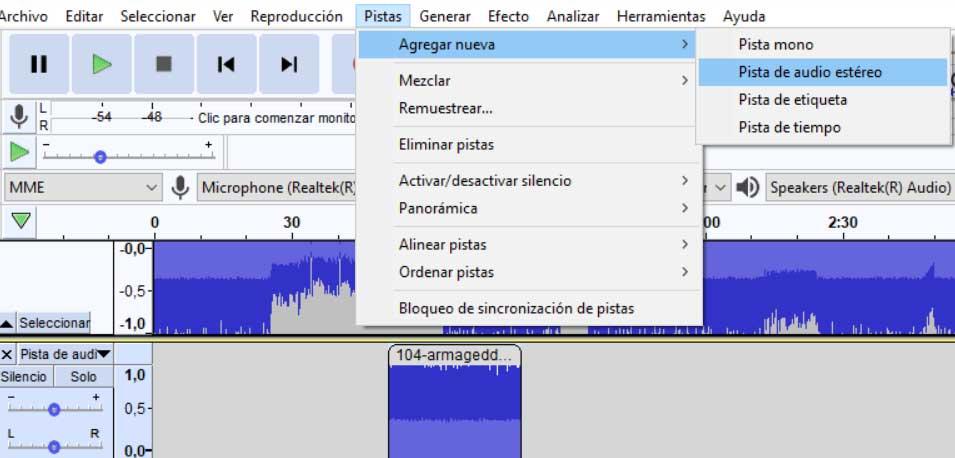
Poté se nám nabízí několik možností, které nám k tomu dávají příležitost přidat novou mono nebo stereo stopu , štítek nebo čas. Snad nejběžnější jsou první dva, které jsme zmínili pro přidání komentovaného obsahu. Za zmínku stojí, že v tuto chvíli bude vytvořena nová prázdná trať, takže můžeme vložte jakoukoli úplnou vlnu nebo její část z nějakého jiného zvukového souboru, který jsme načetli. Jak vidíme, proces je extrémně jednoduchý a umožní nám dosáhnout téměř profesionálních výsledků.